iPad:SIMカードの挿入または取り外し方法
このチュートリアルでApple iPadのSIMカードにアクセスする方法を学びましょう。

あなたはあなたのiPhoneで素晴らしい写真コレクションを持っているかもしれません、しかしそれらのいくつかはギャラリーで開いたままにしておくことに非常に敏感かもしれません。ただし、削除してもう一度思い出したくない場合は、これらの写真を安全な保管庫に隠すことをお勧めします。さらに、このボールトもパスワードで保護されたままである必要があり、アクセスの許可を与えることができるのはあなただけです。
これらの写真は、写真非表示アプリとiPhone自体の組み込み機能を使用して非表示のままになるため、他の手に電話を渡すことを心配する必要はありません。
方法1:「写真を秘密にしておく」を使用する
この強力な写真隠しアプリは、あなたのキャプチャした瞬間が見物人だけでなくサイバー犯罪者からも安全で安全なままであることを保証します。4桁のPINを設定するか、独自の指紋を設定するかを選択できます。
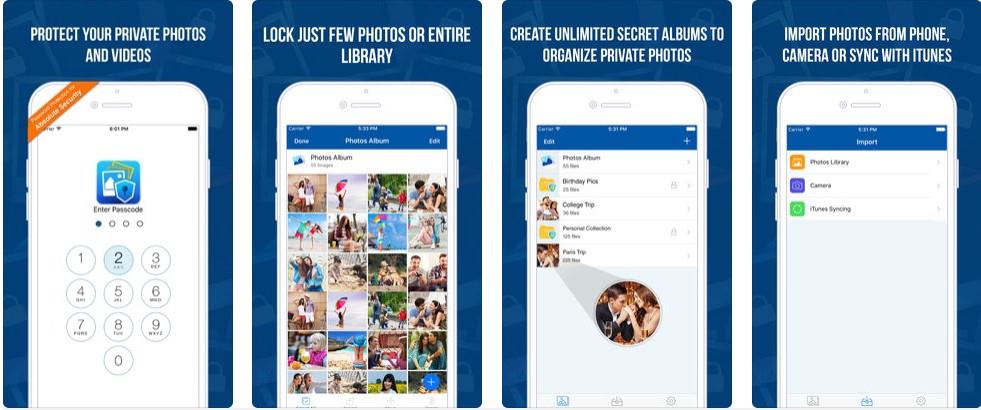
なぜ「KeepPhotosSecret」を使用するのですか?
方法2:写真アプリを使用して非表示にする
非表示にするために、サードパーティのアプリは必要ありません。あなたがしなければならないのは、特定の写真を選択し、「非表示」をマークすることです。
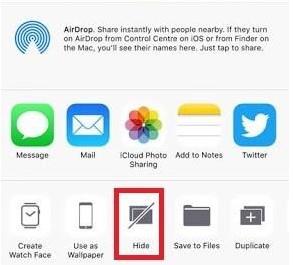
それらを非表示にしたり再表示したりする方法に関する知識にアクセスするには、iPhoneで写真やビデオを隠す方法を開きますか?
方法3:メモアプリを使用する
誰かがフォトアプリを使用して非表示の写真を見る可能性があると思われる場合は、別の方法でメモアプリに近づけることができます。ここで問題は、iPhoneで写真を非表示にする方法です。以下をお読みください。
ステップ1:秘密にする写真を選択し、共有アイコンをタップします。
手順2:ポップアップから[メモに追加]を選択します。既存のフォルダまたはメモを選択するか、新しいフォルダを作成します。これらの写真がすべてメモに保存されたら、メディアロールから削除します。
ステップ3:次にメモアプリを開き、特定のメモを左にスワイプして、ロックアイコンをタップします。
ステップ4:ロックをタップすると、パスワードを作成するように求められます。パスワードを入力するか、TouchまたはFaceIDを使用してすべてを隠します。
そして、それは完了です!ただし、Notesアプリではライブ写真を取り込むことができないことに注意してください
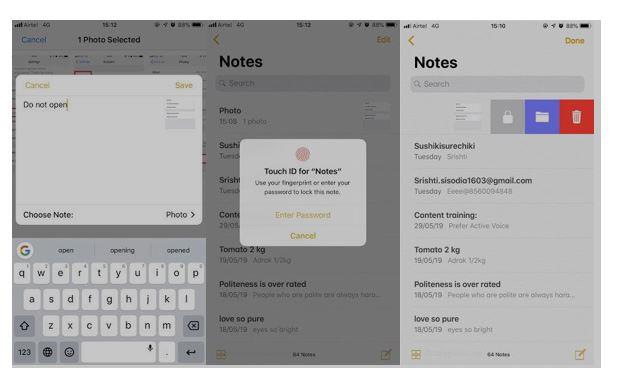
また読む:-
あなたの写真やビデオを隠す方法...あなたのiPhoneで写真やビデオを隠す方法を学びましょう。他人にあなたの個人的な思い出を見せないでください。今日それらを非表示にします...
方法4:iWorksアプリを使用する
この方法は、Keynote、Numbers、Pagesにほぼ同じ方法で適用できます。ただし、非表示の画像の品質は同じままではありません。同じことを行うには、以下の手順に従います。
ステップ1:基調講演を開き、「+」アイコンをタップして画像をインポートします。
ステップ2:右上(3ドット)アイコンをタップしてオプションをプルダウンします。ここで、「パスワードの設定」を選択して画像を非表示にします。
ステップ3:パスワードを作成し、確認してヒントを追加します。
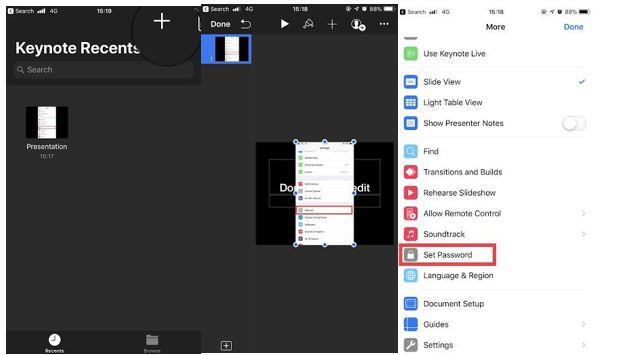
これで、パスワードを入力するだけでドキュメントにアクセスできるようになり、ドキュメントを安全に保つことができます。
この方法は品質が低いためお勧めできませんが、組み込みのツールを使用してアプリを非表示にするための最良の方法の1つです。
安全な結論
最高の写真ロックアプリの1つであるため、Keep PhotosSecretを携帯電話にインストールすることをお勧めします。それ以外に、iPhone自体はそれらを隠すための組み込み機能を提供しますが、電話の非常に多くのフォルダに困惑する傾向がある場合は、サードパーティのアプリがすべてを正当化します。今、あなたは別の金庫室であなたの記憶を安全に保ち、詮索好きな目から緊張を保つことができます。
このチュートリアルでApple iPadのSIMカードにアクセスする方法を学びましょう。
この記事では、Apple iPhoneで地図ナビゲーションとGPS機能が正常に動作しない問題を解決する方法について説明します。
デバイスのキーボードの小さなキーの使用に問題がありますか? iPhone と iPad のキーボードを大きくする 8 つの方法を紹介します。
iPhone および iPad の Safari で「接続がプライベートではありません」を解消する方法をお探しですか?そのための 9 つの方法については、記事をお読みください。
Apple Music でお気に入りの曲が見つかりませんか? Apple Music の検索が機能しない場合に役立つガイドは次のとおりです。
iOS 17には、既存のリマインダーについて事前に通知を受け取ることができる新しい早期リマインダー機能があります。早めのリマインダーを分、時間、日、週、または数か月前に設定できます。
iPhone で iMessage が配信されないエラーを修正するための包括的なガイドです。その解決策を9つご紹介します。
WhatsApp用のアプリがない中でも、Apple WatchでWhatsAppを快適に利用する方法について詳しく解説します。
iPhoneユーザーがPixelBudsを使用する方法と、Android専用機能を見逃すことについて説明します。
Apple Photos は写真を顔を認識して整理しないのでしょうか?問題を解決するためのトラブルシューティングのヒントをいくつか紹介します。







